三年级信息技术Word文档下载推荐.docx
《三年级信息技术Word文档下载推荐.docx》由会员分享,可在线阅读,更多相关《三年级信息技术Word文档下载推荐.docx(38页珍藏版)》请在冰豆网上搜索。
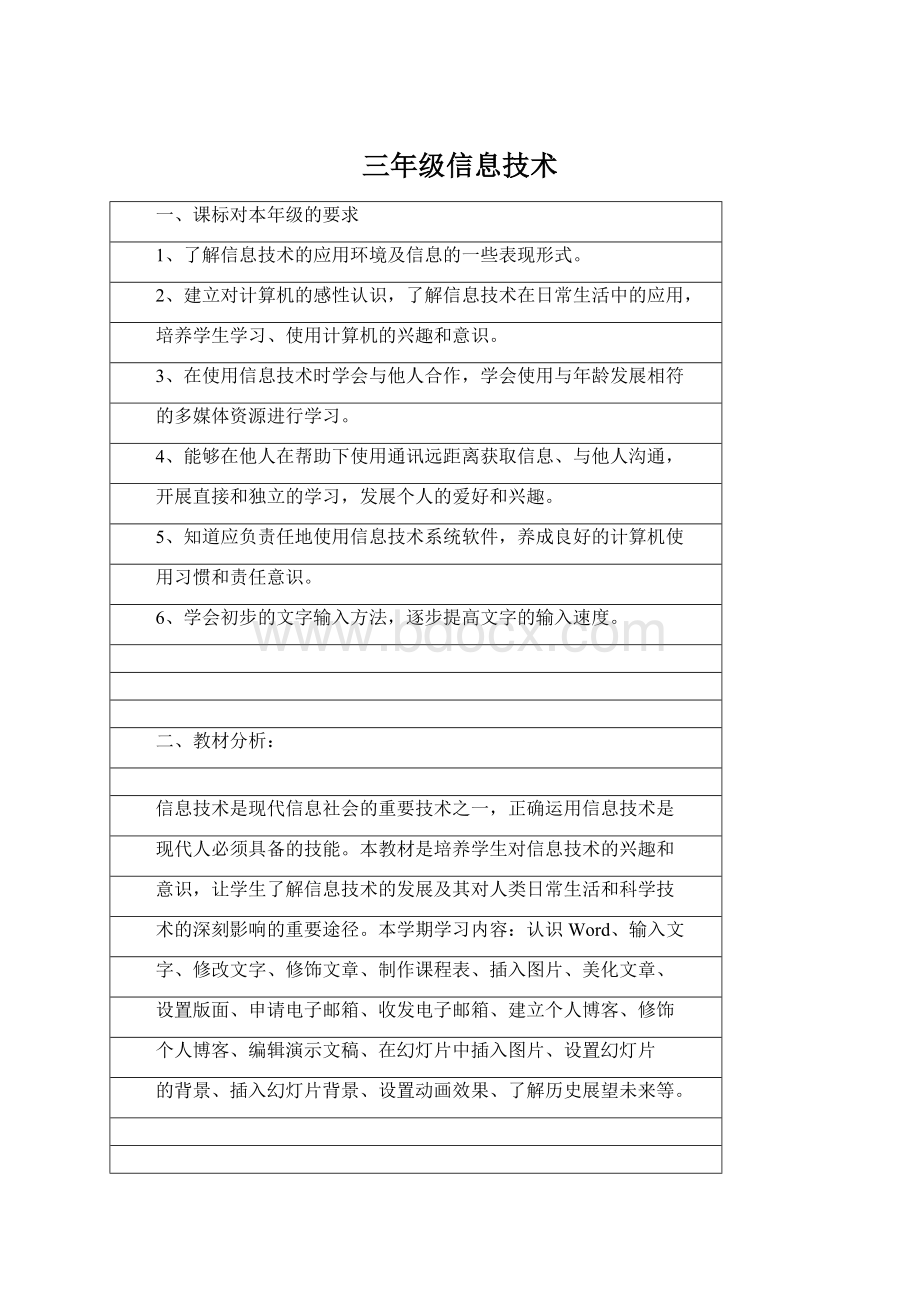
周次
日期
教学内容
教时
1
9.1
文件操作
2
9.4-9.8
认识WORD2000
3
9.11-9.15
4
9.18-9.22
做个小小打字员
6
9.25-9.29
7
10.9-10.13
修改文字
8
10.16-10.20
9
10.23-10.27
修饰文章
10
10.30-11.3
11
11.6-11.10
12
11.13-11.17
13
11.20-11.24
制作课程表
14
11.27-12.1
15
12.4-12.8
插入图片
16
12.11-12.15
17
12.18-12.22
18
12.25-12.29
美化文章
19
1.1-1.5
20
1.8-1.12
第一单元教学计划
课题
或内容
单
元
教
学
目
标
(三维目标)
了解文件夹的作用和基本概念
掌握文件和文件夹的复制、移动
掌握启动和退出WORD的方法
掌握用“智能ABC输入法”输入单字和词组
教学
重点
学会建立文件夹和重命名操作
难点
关注
要点
第二单元教学计划
改错小能手
学会插入和删除文字
学会查找和替换文字。
学会选定文本块
掌握文字修饰的方法。
掌握文字修饰的方法
第三单元教学计划
简单修饰文字
掌握复制、移动和删除段落的方法
学会设置段落的对齐方式和首行缩进
学会改变行距和字距
备课日期2017年8月31日上课时间2017年9月5日
课题
总第1课时
教学
目标
本课第1课时
学会建立文件夹
课型:
新授课
重点
掌握文件和文件夹的复制、移动和重命名操作
教具:
电脑
难点
教学环节与内容(预习展示反馈)
方法指导与拓展评价
一、建立新文件夹
在C盘中创建一个新文件夹。
1、双击“我的电脑”图标,打开“我的电脑”窗口;
2、在“我的电脑”窗口双击(C:
),打开“WIN98C:
”窗口;
3、单击“文件”菜单,将指针指向“新建”,在出现的子菜单中单击“文件夹”命令;
窗口中出现一个“新建文件夹图标”。
二、文件夹的重命名
1、选定“新建文件夹”;
2、单击“文件”菜单中的“重命名”命令;
3、在“新建文件夹”框中输入“小明文件夹”,并按回车键。
三、移动文件夹
小明想把保存在“我的文档”中的“房子”文件移动到“小明文件夹”中。
1、选定“房子”文件;
2、单击“编辑”菜单中的“剪切”命令;
3、打开“小明文件夹”窗口,单击“编辑”菜单中的“粘贴”命令;
窗口中显示“房子”文件,表明文件已被移动。
四、复制文件
1、选定要复制的文件“房子”;
学生在老师的指导下
进行练习
学生独立练习操作。
2、单击“编辑”菜单中的“复制”命令;
3、将软盘插入软盘驱动器,打开“我的电脑”窗口,再双击软盘驱动器;
4、单击“编辑”菜单中的“粘贴”命令,窗口中显示复制的文件。
议一议:
文件的复制和移动操作有什么区别?
练一练:
在E:
盘建立一个“我的作业”文件夹,然后把C盘上的“小明文件夹”移到里面;
将保存在磁盘中的画图文件复制到“我的作业”文件夹中。
五、小结本节课所学的内容:
师生共同回顾本节课所学的内容,说说自己在这节课里有什么收获。
反
思
这节课,我主要让学生自己练习操作,结果我发现,好多学生对电脑知识早已遗忘,我的感觉是,对待学生要耐心,再耐心。
备课日期2017年8月31日上课时间2017年9月12日
查找文件
总第2课时
了解文件和文件夹的基础知识
初步认识“资源管理器”
掌握查找文件的一般方法
认识“资源管理器
一、新课导入
同学们,在学习计算机的过程中,你最喜欢干什么?
有的时候,桌面上或开始菜单中的快捷方式会被不小心删掉,同学们就不会打开这个游戏了,通过学习“查找文件”,你就会自己来找游戏了。
二、教学新课
(一)介绍文件和文件夹。
电脑中的信息是以文件的形式保存的,根据信息的不同,文件图标也不一样,下面我们就来认识一下常见文件及对应的图标。
(图示)
练习:
说出下列文件分别是什么类型文件。
(二)在“我的电脑”中查找文件。
1、怎样打开“我的电脑”?
2、我们可以打开某个盘,来查看文件信息
学生说说老师指定的文件是什么类型的文件。
我们可以根据需要,选择图标的排列顺序。
3、如果再打开某个文件夹,就可以查看该文件夹的文件信息。
(1)查看软盘中有那些类型文件?
文件夹中有什么类型文件?
(2)打开C盘,看有没有five.exe文件。
(三)在“资源管理器”中查找文件
1、教学怎样打开“资源管理器”。
(师示范)
2、它与“我的电脑”窗口有什么不同?
重点介绍“所有文件夹”框:
选择盘或文件夹,右边框中就会出现内容。
查看D盘的文件夹和文件。
观察:
“+”“—”号分别表示什么?
我们要看一个文件夹的内容怎么办?
找一下C盘的windows文件夹中有没有readme.txt文件。
3、还有什么方法可以打开“资源管理器”?
看“试一试”。
在D盘的five文件夹下找一个应用程序,然后打开它。
在老师的指导下进行操作。
这节课我先通过谈话导入新课的学习,引起了学生的兴趣,然后指导学生如何查找文件,学生学得很认真,但是还有一小部分学生没有掌握所学的知识。
备课日期2017年8月31日上课时间2017年9月19日
文件小屋
(一)
总第3课时
通过学习,学会在电脑中新建文件夹,并给文件夹取名,
会给文件夹重命名。
会给文件夹中添加文件或文件夹
学会在电脑中新建文件夹,并给文件夹取名
会给文件夹重命名,利用不同的方法新建文件夹
一.谈话导入,认识文件夹
同学们在家都有自己的房间,你能介绍一下你的房间吗?
今天老师带大家在电脑里建一个属于同学们自己的房间。
这个房间就是“文件夹”。
什么是“文件夹”?
文件夹就是电脑中用来存放文件的目录。
出示“文件夹”图标。
同学们一定见过它。
认识它:
一般来说,文件夹就是这个样子的,我们一起来观察一下,看看他是什么样子的,和我们前面学的文件有什么不同?
(课件)
区别文件和文件夹:
数数“D盘”里有几个文件夹。
二.新授教学,建立文件夹
1.师示范
老师也把文件夹建立在“D盘”中
学生数数D盘里有几个文件夹,区别文件和文件夹。
先打开“D盘”,然后右击鼠标,选择“新建”,再选择“文件夹”。
这时就出现了一个“新建文件夹”。
现在我再给这个文件夹取个名字,叫“老师的文件夹”。
2.学生试练
看了这么多,大家一定心痒痒的了,都想在电脑中安个自己的家了吧?
!
你的小家名字想好了吗?
那就赶快行动吧!
如果同学们在新建文件夹的过程中有困难怎么办呢?
我们有三种解决方法:
请教老师,和同学商量,点击桌面上“帮助”。
学生动手,教师巡视
学生在老师的指导下进行练习。
通过学习,学生学会了在电脑中新建文件夹,并给文件夹取名培养了学生的动手操作能力。
备课日期2017年8月31日上课时间2017年9月26日
总第4课时
1、交流
老师很高兴看到同学们建立的小家,而且名字是各不相同。
转播学生屏幕,让学生自己介绍。
2、加工小家(改名)
听了这些同学的介绍,老师对自己刚才取的名字不满意,有同学愿意来帮助老师改个名字吗?
指名操作。
我想一定有不少同学还不会,你就来当个小老师,把老师和其他同学教一下吧!
现在请同学们自己学会改改名字小家的名字吧!
三.巩固学习,丰富文件夹
1.导入
刚才同学们都将自己的小家建好了,可以进去了吗?
学生自己介绍自己建立的文件夹。
双击进入,是不是好像少了点什么?
2.布置小家